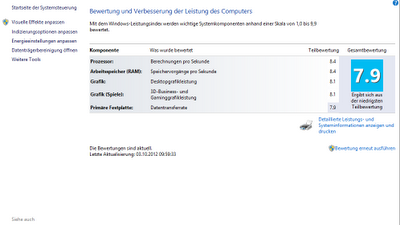Ich habe mein Netzwerk vor einiger Zeit auf Gigabit umgestellt. Leider hatte ich aber immer noch das Gefühl, dass etwas nicht stimmt, da die Daten doch nicht markant schneller übertragen wurden.
Netzwerkkarten, Kabel, Switch alles wurde getestet, aber nichts gefunden. Nun habe ich Windows 8 installiert und zumindest der PC ist jetzt schneller. Aus diesem Grunde nochmals nachgeforscht, und soeben das Problem erkannt:
- Energiesparmodus der Fritz!box
Eine echt geniale Funktion, um ein Gigabit Netzwerk auszubremsen. Dieser Flaschenhals im Netzwerk kann sehr einfach mit einer kleinen Einstellungsänderung behoben werden. Hier der Screenshot.
Und auch gleich, was die Änderung bewirkt hat.
Für weitere Tipps bin ich sehr dankbar!
Wer oft sein PC neu aufsetze der kennt sie vielleicht, die Option schnell viele kleine Helferprogramme auf dem PC zu installieren.
Unter der Website Ninite
wird für euch ein kleines exe File geschnürt, mit dem von euch gewünschten Inhalt. Alle Programme werden dann zusammen in einem Schritt installiert. Schnell und sauber!
Hier die Liste der von mir empfohlenen Programme:
- Chrome
- Safari
- Opera
- Firefox
- Skype
- Thunderbird
- iTunes
- VLC
- Winamp
- K-Lite Codecs
- QuickTime
- Flash
- Java
- .NET
- Silverlight
- Shockwave
- GIMP
- OpenOffice
- Adobe PDF Reader
- CutePDF
- AVG
- Dropbox
- Google Drive
- Evernote
- Google Earth
- TeamViewer
- CDBurnerXP
- 7-Zip
- WinRAR
- FileZilla
- Notepad++
Neuer Compi zusammengebastelt. Läuft alles wie es sollte, dann den Leistungsindex von Windows erstellt. Ich Frage mich nun, wie es möglich ist, eine glatte 10, eh nein 9.9 zu erhalten. Wer hat hier höhere Werte?
Meine Konfiguration des Systems:
Intel Core i7 3930K 3.2GHz
Intel BXRTS2011LC
Asus P9X79 DELUXE
Corsair Vengeance, 4x4GB, DDR3-1600, CL9@1.5V
Samsung SSD 830Series bulk, MLC, 256GB, SATA-3,
Gainward GTX-680 Phantom 4GB GDDR5, PCI-E x16 3.0
Fractal Design Define R3
be quiet! SilentWings 2, 120mm
Optimierungsvorschläge sind willkommen!
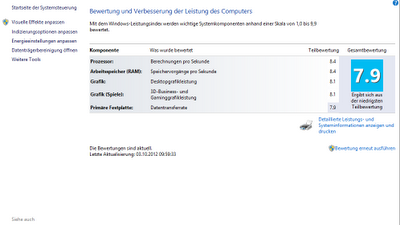 |
| Windows Leistungs Index |
Klar bin ich vorne dabei mit Windows 8!
Hier ein Tipp, wenn ein Driver / Treiber installiert werden muss, welcher die Windows Signatur nicht hat. Z.B. der Primera Bravo II Driver / Treiber: DPIIDriverv1.30-32-64.exe
Zum Windows 8 Menu rechts gehen (Windowstaste + I)
PC-Einstellungen ändern auswählen
Allgemeine Einstellungen
Erweiterter Start
PC Startet neu
Nach Neustart kommt ein Auswahlscreen, hier auswählen, dass die Windows Signatur bei der Installation von Treibern / Driverns ignoriert werden soll.
Windows 8 startet auf und nun Driver wie gewohnt unter Windows 7 installieren.
PC neu starten und alles funktioniert!
«Windows 8 nicht zertifizierter Treiber / Driver installieren»